Когда мой старший брат занимался настройкой моего первого ноутбука, то видимо по старой памяти установил ещё и приложение для обновления абсолютно всех драйверов на компьютере. И по началу к ней не было никаких претензий.
Как-то у меня компьютер сломался из-за одной программы. Где-то работал, а где-то выдавал ошибку.
И тогда я заметил, что менее требовательный Half-life 1 хорошо работал
И значит графика, фпс приличные, всё шло без проблем.
Но когда я дошел до главы офисы, то в некоторых местах игра зависала полностью. То есть отбился ты от вортигонтов, идёшь довольный дальше, а тут раз и в зоне загрузки след. карты всё зависает: герой на кнопки не реагирует, открыть паузу, как и свернуть экран тоже нельзя. И остаётся «снять задачу» через диспетчер задач. И каким-то образом я понял, что можно пройти зону неся в руках только лишь монтировку.
«Все они были мертвы. Последний выстрел поставил жирную точку в этой истории. Я снял палец с курка — всё было кончено.» Если оставить пистолет в руках и забыть выбрать монтировку, то игра зависнет. Даже зная это я ни раз торопился дойти до коридора/загрузки, бывало так и по 3 раза и в столовой и у лифта.
Потом я всё же пришёл к тому, что проблема крылась в драйверах моей видеокарты, а значит нужно её обновлять фирменным приложением и не знать бед. Хотя в данном случае причина могла быть в том что игра рассчитана на 32-битные системы, а у меня 64-битная. А ту программу в тот же момент снёс ведь нет никакой необходимости обновлять драйвера того же принтера по 5 раз на неделю (хотя у меня и принтера нет)И как бы не утверждали разработчики таких программ, но виндоус и сам при подключении к интернету находит whql драйвера для всех устройств (думаю те кто сами собирали компьютер с этим подскажут)
WHQL (расшифровывается как «Windows Hardware Quality Labs») — программа сертификации, созданная компанией Microsoft.
Цель сертификации WHQL — обеспечить соответствие драйверов устройств, включая графические драйвера, определенным стандартам качества и совместимости с операционными системами Windows.
Драйвера, прошедшие сертификацию WHQL, проходят ряд строгих тестов на совместимость, стабильность и безопасность работы с различными версиями Windows.
Microsoft изучает и проверяет возможные сбои в работе системы и оценивает его общую производительность.
После прохождения теста, драйвер получает сертификат WHQL.
Основными преимуществами WHQL-сертифицированных драйверов являются:
- Стабильность: WHQL Драйвера реже вызывают сбои в работе или конфликты с другими программными и аппаратными компонентами.
- Безопасность: Microsoft гарантирует, что сертифицированные Windows Hardware Quality Labs драйвера не содержат вирусов или иных серьёзных дыр в системе безопасности.
Если новые драйвера от производителя GPU проходят сертификационные тесты, то они добавляют к своим драйверам надпись «WHQL».
Однако некоторые компании могут не проходить этот процесс, чтобы ускорить сроки выпуска.
Путь к решению
Сначала беты Buckshot Roullete не фурычили, а впоследствии и релизная версия (лицензия steam) всё также вылетала при запуске. Запуск, появляется с программой, а после закрывается без ошибки, звука и пр. Первые 3 способа решения из интернета на моей системе не дали вообще никакого результата.
Хоть Компьютер и слабый, но я же мог скачать Project Borealis: Prologue. Это я и сделал ни на что не надеясь. И меня ждало окно с непонятной ошибкой:
The installed version of the AMD graphics driver has known issues in D3D12.
Please install the recommended driver version or switch to a different rendering API.
Would you like to visit the following URL to download the driver?https://www.amd.com/en/support
AMD Radeon (TM) 530 series
Installed: Adrenalin 2020 22.6.1
Recommended: 24.3.1 or latest driver available
Я был в замешательстве и как обычно начал пере обновлять драйвера, но это не помогло. Так как драйвер 24.9.1. версии актуальней некуда. Дело было в нём, т. к. возникали проблемы с разными играми и где-то это «лечилось» переустановкой этого же драйвера. Metro last light был момент когда вместо изображения был черный экран, но вылечилось это переустановкой этих драйверов. А где-то нет, Майнкрафт, как и Buckshot Roullete вообще не запускались. Пару раз я ставил галочку на параметре чистая установка, поэтому даже стал пытаться делать откат.Проще всего было дождаться следующей версии, но наверное из-за близящегося конца года (30 ноября) новых дров не было.
Решение
Раз я не хочу ждать, то помочь сможет откат на предыдущие версии. А чтобы воплотить переход с относительно нового драйвера на старый нужно удалить имеющийся компонент и желательно программой Display Driver Uninstaller (DDU). Display Driver Uninstaller (DDU) — это инструмент для удаления драйверов, который поможет вам полностью удалить графические драйверы AMD (ATI), NVIDIA и Intel, звуковой драйвер Realtek из вашей системы, не оставляя остатков (таких как ключи реестра, папки, файлы, хранилище драйверов). Со временем эти остаточные файлы могут вызывать проблемы совместимости, такие как сбой установки драйверов, снижение производительности или сбои/зависания системы. Используя DDU, вы можете удалить эти остатки и решить многие распространенные проблемы, связанные с драйверами графического процессора
DISCLAIMER: I take no responsibility for any damages caused if you don’t follow the steps correctly, you proceed at your own risk and take full responsibility. It should also be noted any settings or profiles you’ve created in your GPU control panel will be removed — you may need to re-enable settings like SLI, Crossfire, tweak colour settings, refresh rates etc…
Те с кем я это обсуждал, успокоили меня насчёт последствий и заморочек
Никаких особых подводных камней тут нет. Экспериментировать с версиями драйвера можно сколько угодноZDD (пользователь SG)
А пока я разбирался с ddu выяснилась одна проблема: нельзя просто скачать старый драйвер с сайта амд. Тут нашёл обсуждение на форуме с похожей проблемой.
«Полностью удаляешь драйвер и софт видеокарты, AMD Cleaner вроде называется. Скачиваешь актуальный WHQL драйвер, архиватором 7zip открываешь установщик, извлекаешь только папку Drivers. Заходишь в менеджер устройств (Device Manager) и правой кнопкой мыши кликаешь на видеокарту — в мену выбираешь обновить драйвер устройства, указываешь пути к извлечённой папке „Drivers“ и обновляешь только драйвер. Мониторинг и настройку рекомендую делать прогой MSI Afterburner. Она в десятки лучше, проще и интуитивно понятнее, чем AMDшный софт. В Афтербурнер встроен неплохой захват скринов и видео.»
И как главный кандидат я стал рассматривать драйвер с припиской WHQL.
Исполнение
Шаг 1. Подготовьте драйверы графического процессора/аудио (но пока не запускайте их).
Прежде чем продолжить и использовать DDU для удаления драйверов графического процессора, я настоятельно рекомендую вам заранее зайти на сайт производителя вашего графического процессора и загрузить соответствующие драйверы для вашей конфигурации графического процессора и ОС (я рекомендую вам использовать последние доступные драйверы, однако вы можете использовать и более старые драйверы, если хотите).
Вот официальные ссылки для загрузки драйверов NVIDIA, AMD (ATI) и Intel. Убедитесь, что вы выбрали правильные параметры, такие как язык, версия ОС и архитектура и т. д.
NVIDIA: www.nvidia.com/Download/index.aspx
AMD (ATI): support.amd.com/en-us/download
Intel: https://downloadcenter.intel.com/
Проблема вылезла там откуда их и не ждали. В видео гайде, который я использовал в помощь текстовой инструкции программы DDU в пример была взята Nvidia (их сайт и пр.). Потом я посмотрел, а на нем говорится о том, что «вы скачиваете драйвер». А у Amd на аналогичном разделе загружается только «Adrenaline edition», которая проверяет и после берёт всё необходимое из интернета. Сам гайд вкратце: удалите драйвер и поставьте заранее скачанный пока пк в безопасном режиме. И вот оказалось, что на AMD.com при выборе драйвера есть ссылка на раздел «Previous Drivers» с предыдущими версиями.
— Примечание: для некоторых компьютеров вам, возможно, придется загрузить драйверы графического процессора/аудио с веб-сайта OEM-производителя (HP, Dell, Lenovo и т. д.) — некоторые графические процессоры могут иметь специальные идентификаторы оборудования, которые официально работают только с драйверами OEM-производителя; однако это встречается нечасто.
Шаг 2 — Загрузите DDU
После загрузки драйверов графического процессора мы можем приступить к загрузке DDU. Я рекомендую вам загрузить DDU с официального сайта Wagnard.
Загрузка DDU: https://www.wagnardsoft.com/display-driver-uninstaller-ddu-
Я всегда рекомендую вам загрузить последнюю версию DDU, она обновляется довольно регулярно, чтобы идти в ногу с изменениями, внесенными в драйверы графических процессоров и Windows.
Шаг 2.5. Отключение от Интернета (только для Windows 10 и выше)
Если вы используете Windows 10 и выше, я рекомендую (если это не обязательно) отключить компьютер от Интернета. Это предотвратит автоматическую загрузку драйверов графического процессора в Windows 10.
В меню параметров DDU имеется альтернативная опция, которую вы можете выбрать, чтобы предотвратить загрузку драйверов из окна обновления.
Шаг 3 — Извлеките и запустите DDU
После загрузки DDU просто дважды щелкните по исполняемому файлу и извлеките его в любое удобное место (кроме сетевого диска, он должен быть на локальном диске). Для удобства я рекомендую извлечь DDU в папку «DDU» на рабочем столе.
После извлечения DDU откройте папку DDU (или то место, куда вы ее извлекли), и вы увидите несколько файлов. Прочитайте файл «Readme», затем запустите «Display Driver Uninstaller».
После запуска «Display Driver Uninstaller» вам будет представлено окно с предупреждением, предлагающее запустить DDU в безопасном режиме. Я настоятельно рекомендую вам использовать DDU в безопасном режиме, чтобы свести к минимуму возможные проблемы, однако это необязательно. Если вы не хотите запускать DDU в безопасном режиме, просто нажмите «ОК» и продолжайте работу как обычно.
Безопасный режим— это среда операционной системы (ОС), предназначенная для диагностики, исследования и удаления нежелательных приложений. Она работает путем загрузки Windows или любой другой ОС без каких-либо драйверов, за исключением необходимых. в. При попытке диагностировать проблему с операционной системой наличие большого количества драйверов может стать препятствием.Windows и многочисленные другие операционные системы (включая Mac OS) предлагают отдельную версию операционной системы, которая используется только для диагностики. Это позволяет проводить диагностическое тестирование системы без помех со стороны любого другого оборудования или программного обеспечения; следовательно, источник проблемы может быть легко определен
Если вы хотите запустить DDU в безопасном режиме, то делается это достаточно просто:
- Вы заходите в «Параметры”(настройки) win 11После этого находим на вкладке „система“
*Открываем пункт „восстановление“
*Затем „расширенные параметры запуска“
*И там нажимаем кнопку „перезагрузить сейчас“ и подтвердите перезапуск
*Откроется среда восстановления Windows 11. Нажмите „Поиск и устранение неисправностей“.
*Нажмите «Параметры загрузки», а затем — кнопку «Перезагрузить»
*После перезагрузки появится окно выбора режима загрузки. Нажмите клавишу F4 (Fn+F4 на некоторых ноутбуках) для запуска Windows 11 в безопасном режиме. Простое нажатие клавиши 4 также работает. При необходимости запуска безопасного режима с поддержкой сети используйте F5 (5).
*Windows 11 будет загружена в выбранном вами варианте безопасного режима.
После запуска .exe файла DDU вам будет представлен этот экран. Вместо того, чтобы просто нажать одну из кнопок удаления, я рекомендую вам перейти к параметрам и настроить способ удаления драйверов DDU.
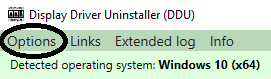
Я рекомендую вам выбрать папки C:\NVIDIA и C:\AMD.
Эти папки являются местами по умолчанию, куда распаковываются установочные файлы драйверов NVIDIA или AMD. После установки драйвера эти папки можно безопасно удалить.
После этого выйдите из меню параметров и теперь мы можем приступить к использованию DDU для удаления драйверов нашего графического процессора.
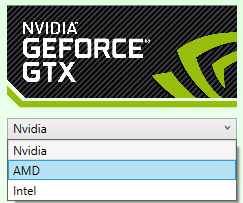
Если ранее в вашей системе был графический процессор AMD (ATI), а затем вы перешли на NVIDIA (или наоборот) в той же установке Windows, вам нужно будет удалить драйверы AMD, а затем драйверы NVIDIA (или наоборот), чтобы избежать конфликтов.
Драйверы Intel iGPU (HD, Iris graphics) не должны вызывать конфликтов между драйверами AMD или NVIDIA. Однако наличие активов драйверов AMD, установленных на системе NVIDIA, или наоборот, может вызвать проблемы.
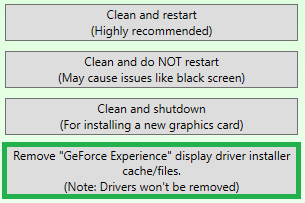
- Очистить и перезапустить
Удаляет текущие выбранные драйверы GPU и перезагрузит. Это отлично, если у вас установлен только один GPU и вы хотите очистить драйверы. Он перезагрузится, и вы сможете начать очистку с драйверами, которые вы скачали ранее
- Очистите и НЕ перезапускайте.
Это тот вариант, который вам следует выбрать, если у вас ранее было установлено несколько графических процессоров. Удалите драйверы AMD (ATI), измените их на NVIDIA и удалите эти драйверы (или наоборот).
Это позволяет вам полностью удалить все драйверы графического процессора из вашей системы и начать все с нуля.
- Очистить и выключить
Удалияет выбранные в данный момент драйверы GPU и выключит вашу систему. Это следует использовать, если вы собираетесь заменить GPU
- Удалить кэш/файлы установщика драйвера дисплея «GeForce Experience» (только NVIDIA) (старая версия DDU)
Это удалит кэш/временные файлы, которые создаются при установке драйверов NVIDIA или GeForce Experience, это предназначено для использования после установки драйверов NVIDIA, обычно это удаляет 600 МБ или более
Теперь нам осталось только удалить драйверы. Пока DDU удаляет драйверы графического процессора, ваш экран может стать черным на несколько секунд. Это совершенно нормально и должно длиться всего несколько секунд.
Выберите один из вариантов удаления. Я рекомендую вам нажать «Очистить и НЕ перезапускать», если вы хотите просмотреть журналы, или по умолчанию нажать «Очистить и перезапустить».
Теперь DDU удалит выбранные драйверы графического процессора из вашей системы. Это будет зависеть от скорости вашей системы.
Я просто хочу повторить еще раз, если у вас был AMD (ATI) или NVIDIA GPU в той же установке Windows, я настоятельно рекомендую вам выбрать и удалить оба драйвера GPU, чтобы убедиться в отсутствии конфликтов. После того, как DDU завершит удаление выбранных драйверов GPU, вам будет предложено это сообщение — Выберите «Да», чтобы выйти из программы.
Теперь DDU перезагрузит ваш ПК, после чего вы сможете установить драйверы графического процессора, которые вы скачали ранее, перезагрузить компьютер, если это применимо, а затем снова подключить ПК к Интернету.
(Только NVIDIA, СТАРАЯ ВЕРСИЯ DDU) После установки драйверов графического процессора вы можете открыть DDU (вам не нужно делать это в безопасном режиме) и удалить временные/кэшированные файлы установки драйвера NVIDIA/GFE, у меня они составили около 1 ГБ.
В качестве примечания я всегда рекомендую обновлять драйверы графического процессора с помощью официального установщика, поскольку такие программы, как GeForce Experience, могут вызывать проблемы при обновлении драйверов.
И по той причине, что вскоре после разрешения проблемы я прошёл халф лайф 1 вставлю послесловием ещё одну историю оттуда:
В главе забудь о Фримене есть парковка с турелью и в ней по зелёным ящикам можно запрыгнуть на балкончик. Это был не балкончик если бы кто-то не сломал лифт и не расставил сети вместе со снарковыми минами. У меня в карманах были две мины растяжки, их я поставил как можно ближе к снарковникам. Отошёл на безопасное расстояние кинул точно в сеть специально обученного Снарка и бум! 4 взрыва подряд, ещё больше визгов и заграждение анигилировалось! Вооружившись обычным пистолетом, выбегаю в коридор и в ритм бегу постреливая в зеновские путы. Иду и не оборачиваюсь на взрыв! Дробовик в руки и трёх alien grant нет. И всё это без загрузок


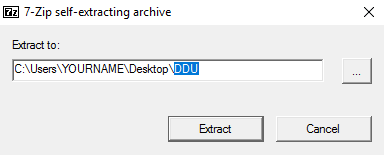
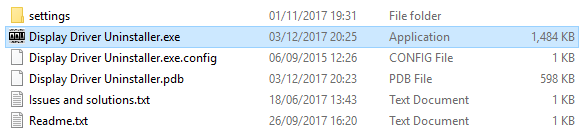
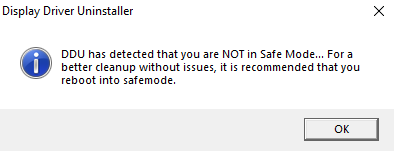

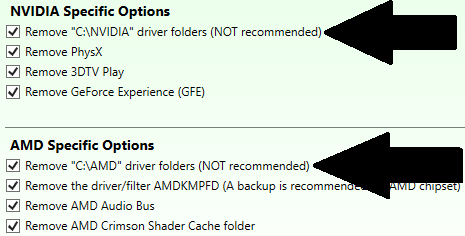
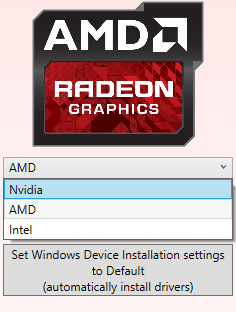
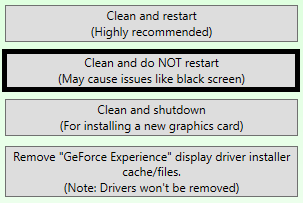

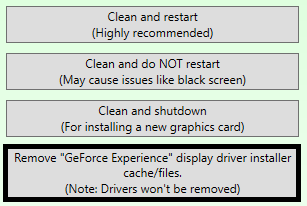

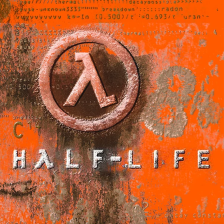








Лучшие комментарии
Слишком формальное повествование для блогов.
DDU программа известная. Для AND обязательна при каждой переустановке драйверов.
Описаны лишние движения. Просто приостанавливаем обновления в ЦО, удаляем драйвер через DDU (после перезагрузки в безопасном режиме!), перезагружаем, устанавливаем драйвер, перезагружаем, включаем обновления. Делов на 5 минут.
Для справки, DDU корректно удаляет звуковые драйверы, например Realtek. Пару раз пользовался.
Для nVIDIA есть NVClesnstall — устанавливаешь из драйвера только необходимое, исключая мусор и дрянь для телеметрии. При этом каждый раз удалять драйвер абсолютно не нужно, просто устанавливаем через прогу новый драйвер с подхватом прежних настроек.
так исторически сложилось, что у меня сохранилась каждая цитата, а определения по-моему для гайда не яд
В общем дочитал я до середины и бросил, но как я понял автор смог пройти халфу, а значит где-то в пустоте ждет своего пробуждения мистер Фримен. =)
и нет не второй части, а третьей. Вторую я ещё давно прошел)